使用过演示文稿的朋友们都知道,常常会在幻灯片的内容上使用超链接可以快速翻到需要的那一页幻灯片。下面小编就来告诉大家如何在WPS演示中使用超链接的命令,一起来看看吧。新建默认模板wps演示文稿,内容版式为空白版式。单击在线素材中的目录项,单击目录选项卡,选中其中一种目录,右击选择快捷菜单中的“插入&rd......
WPS 如何快速对齐 word文本框
WPS教程
2021-10-12 09:56:55
用Word文档操作中,我们会插入很多文本框,为了排版美观会进行文本框对齐,但是一个个移动,效果不佳且效率低,如何快速对齐文本框,这里我们来学习一个技巧。以如下例子为例,如何快速对齐文档中的三个文本框。
第一步,我们要选中三个文本框。先按定【CTRL键】不要松,同时用鼠标依次点击各文本框的边框处,将要对齐的文本框全部选中,被选中的文本框的边框处会显示圆型箭头。

第二步,快速对齐。方法有两个:一是点击菜单栏【页面布局】,点击【对齐】,选择需要对齐的方向;二是直接点击文本框出现的对齐选择栏。
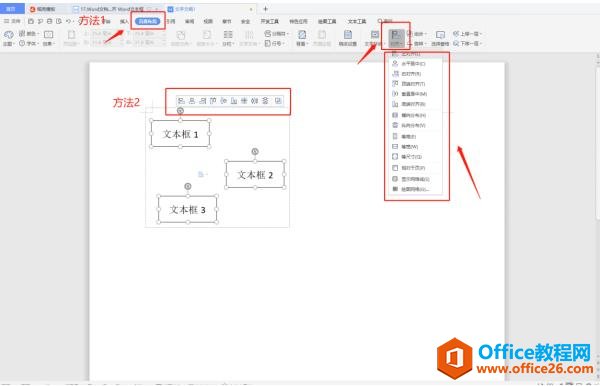
最后,我们来看下对齐效果。
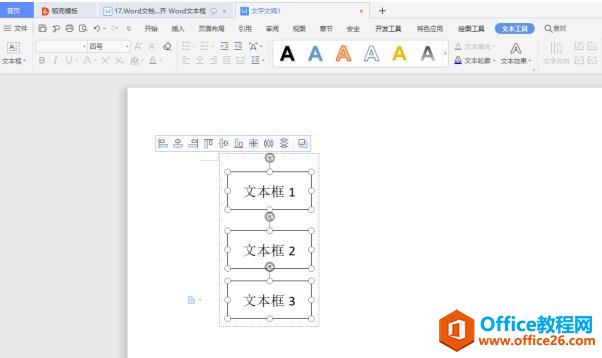
至此,Word文本框快速对齐就操作完了,在快速对齐菜单栏如果不知道每一个图标的对齐方式,只需要通过【页面布局】+【对齐】即可查看每一个图标的意思。
标签: 对齐word文本框
上一篇:WPS 如何更换 PPT 模板 下一篇:WPS 如何在word里的左右页边插入页码
相关文章





